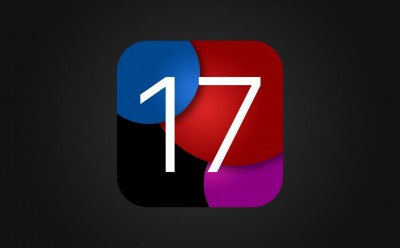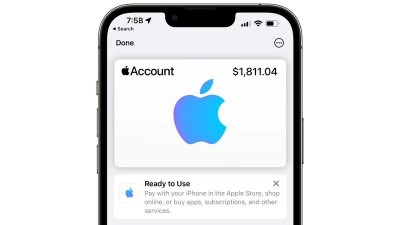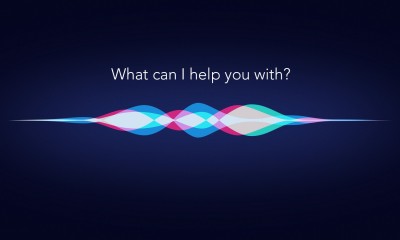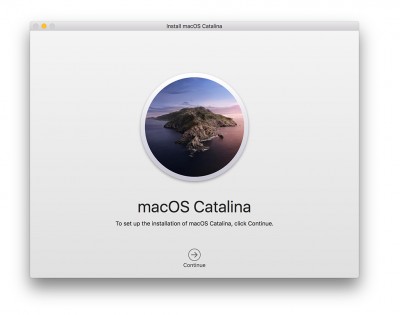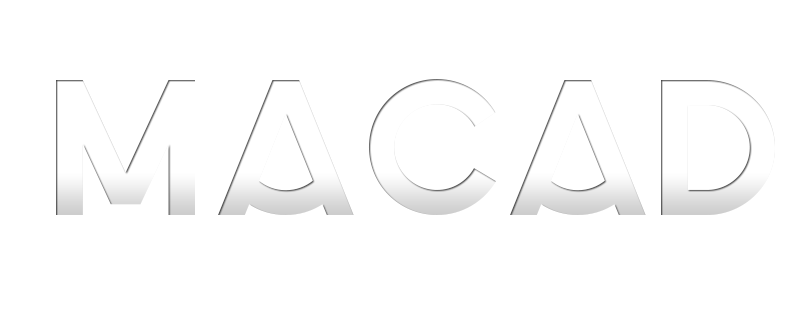Trên phiên bản iOS 15.2 beta Apple đã giới thiệu thông báo quyền riêng tư của ứng dụng, một tính năng lần đầu tiên được giới thiệu tại WWDC. Báo cáo quyền riêng tư của ứng dụng được thiết kế để cung cấp cho người dùng thông tin về tần suất các ứng dụng truy cập thông tin nhạy cảm được cung cấp cho họ thông qua quyền riêng tư, chẳng hạn như vị trí, danh bạ, máy ảnh, micrô và ảnh.
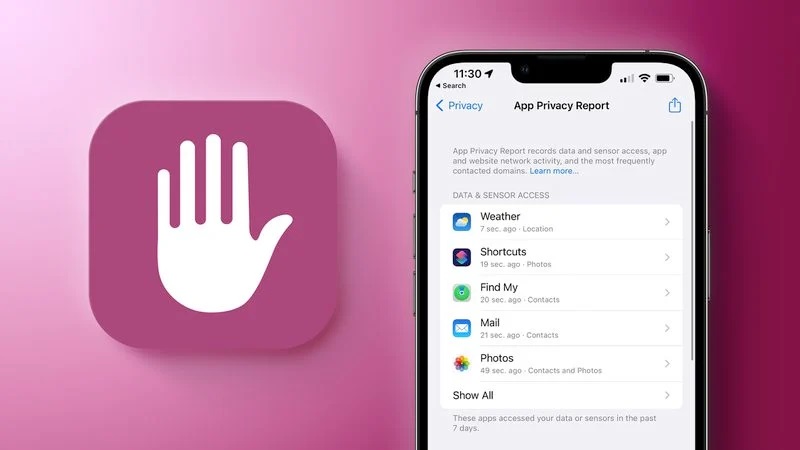
Apple cũng hiển thị hoạt động mạng cho bạn biết các ứng dụng miền nào đang hoạt động trên máy.
Cách bật thông báo quyền riêng tư của ứng dụng
Bạn có thể bật Báo cáo quyền riêng tư của ứng dụng trong ứng dụng Cài đặt bằng cách làm theo các hướng dẫn sau.
- Bước 1. Mở ứng dụng Cài đặt.
- Bước 2. Cuộn xuống và nhấn vào Quyền riêng tư.
- Bước 3. Trong phần Quyền riêng tư của ứng dụng Cài đặt, cuộn xuống và nhấn vào Báo cáo quyền riêng tư của ứng dụng.
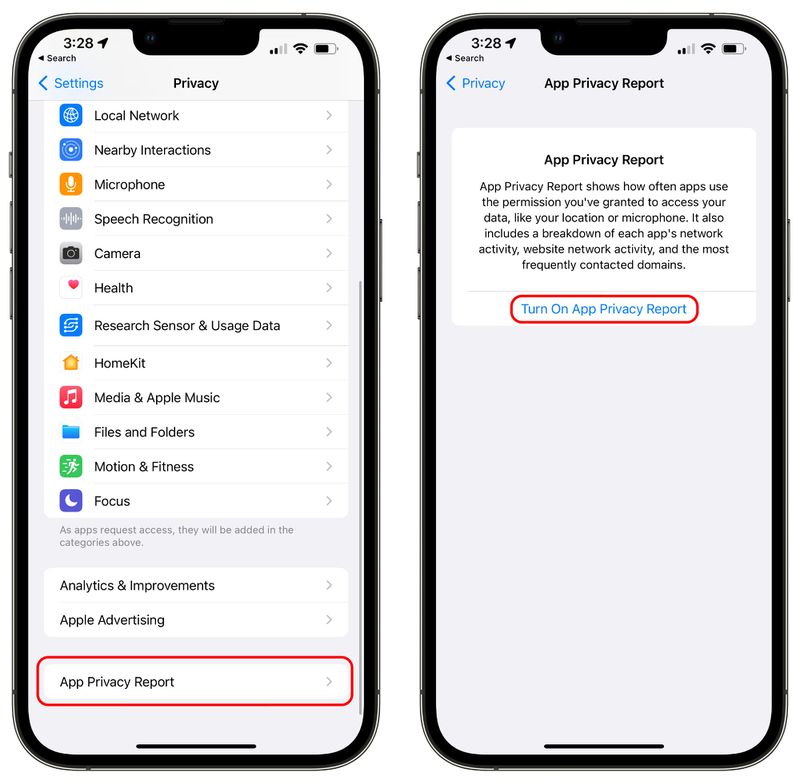
- Bước 4: Nhấn vào Bật Báo cáo quyền riêng tư của ứng dụng.
Nếu bạn đã bật Ghi lại hoạt động ứng dụng trong bản cập nhật iOS 15 / iOS 15.1, thì Báo cáo quyền riêng tư của ứng dụng sẽ tự động được bật và nó sẽ được điền dữ liệu. Nếu không, bạn có thể cần sử dụng các ứng dụng và trang web trong vài phút trước khi bắt đầu nhìn thấy dữ liệu.
Sử dụng Báo cáo quyền riêng tư của ứng dụng
Apple hiển thị dữ liệu từ bảy ngày qua và ứng dụng được chia thành nhiều phần để giúp bạn dễ dàng truy cập những gì bạn muốn biết hơn.
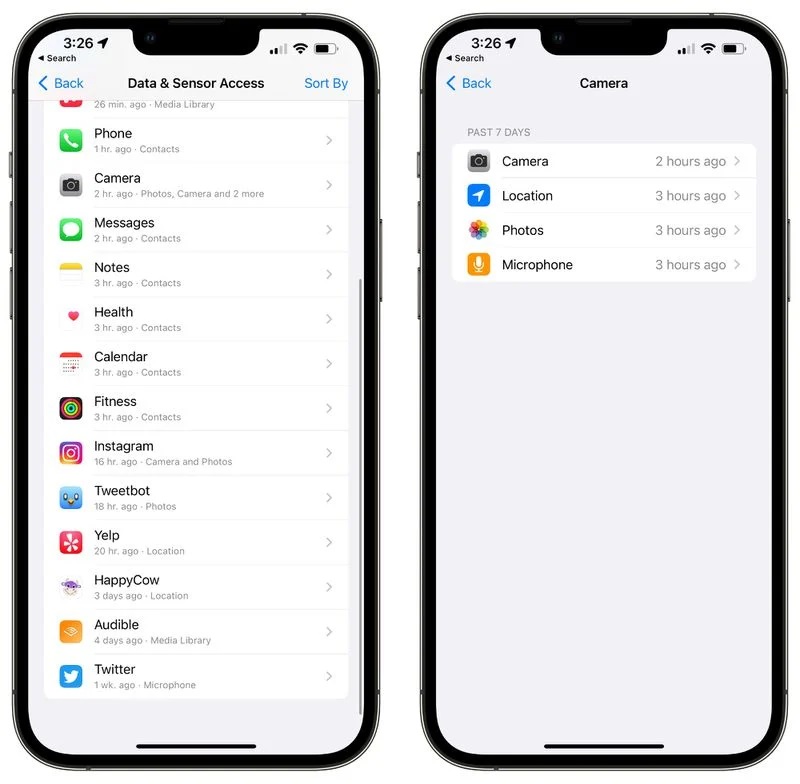
Quyền truy cập dữ liệu & cảm biến
Trong phần này, Apple cung cấp danh sách các ứng dụng đã truy cập vào các cảm biến và dữ liệu được cấp cho chúng thông qua quyền riêng tư và những thông tin nhạy cảm nhất của bạn.
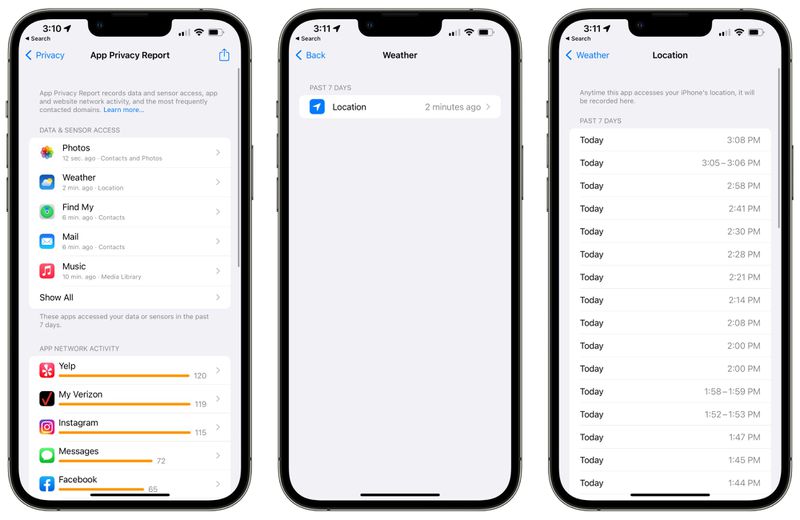
Quyền truy cập Dữ liệu & Cảm biến sẽ cho bạn biết khi nào các ứng dụng đã truy cập vào những điều sau:
- - Liên lạc
- - Vị trí
- - Hình ảnh
- - Camera
- - Cái mic cờ rô
- - Thư viện phương tiện
Nếu bạn nhấn vào một ứng dụng riêng lẻ, sau đó nhấn vào quyền mà bạn muốn xem thêm, Báo cáo quyền riêng tư của ứng dụng sẽ cung cấp cho bạn danh sách mỗi khi ứng dụng truy cập vào dữ liệu được đề cập.
Hoạt động mạng ứng dụng
Với Hoạt động mạng ứng dụng, bạn có thể xem danh sách tất cả các miền khác nhau mà ứng dụng của bạn đã liên hệ trong bảy ngày qua.
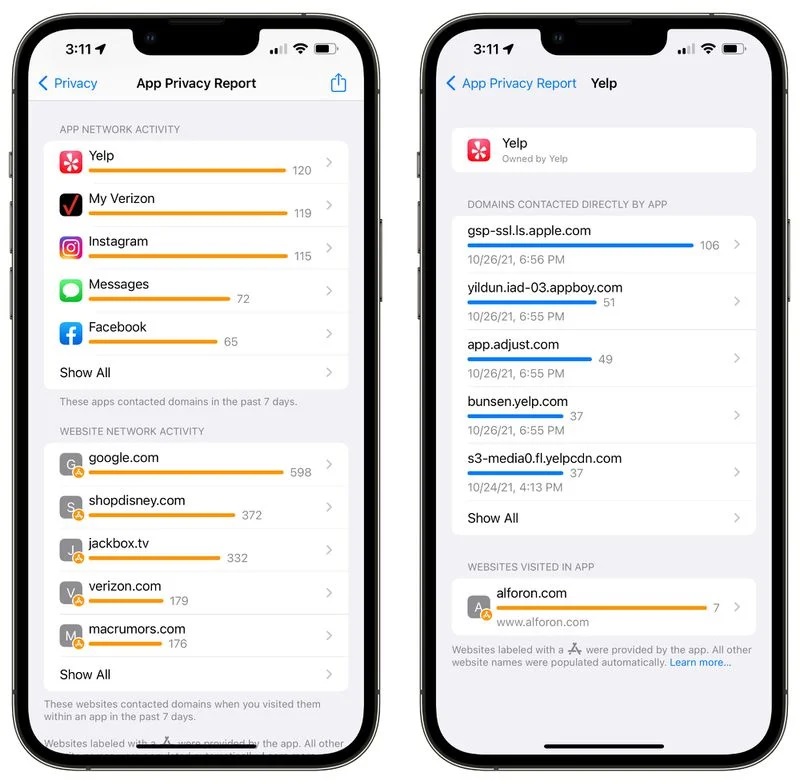
Điều này bao gồm các miền nội bộ khác nhau được các ứng dụng sử dụng, nhưng nó cũng cho phép bạn xem những trang web và dịch vụ của bên thứ ba nào được truy cập, chẳng hạn như các công cụ theo dõi hoặc phân tích.
Bạn có thể nhấn vào bất kỳ ứng dụng nào trong danh sách để xem tóm tắt tất cả các miền đã được liên hệ.
Ví dụ: nếu bạn đã cài đặt Instagram, bạn sẽ thấy URL cho những thứ như DoubleClock, Google Analytics, Trình quản lý thẻ của Google, v.v., cùng với URL nội bộ của Instagram và Facebook.
Ở cuối dữ liệu của mỗi ứng dụng, bạn cũng có thể nhận được danh sách các trang web mà bạn đã truy cập trong ứng dụng.
Hoạt động mạng trang web
Hoạt động mạng trang web về cơ bản giống với Hoạt động mạng ứng dụng, nhưng nó hiển thị cho bạn tất cả các miền được liên hệ bởi các trang web mà bạn đã truy cập trong Safari và các ứng dụng khác.
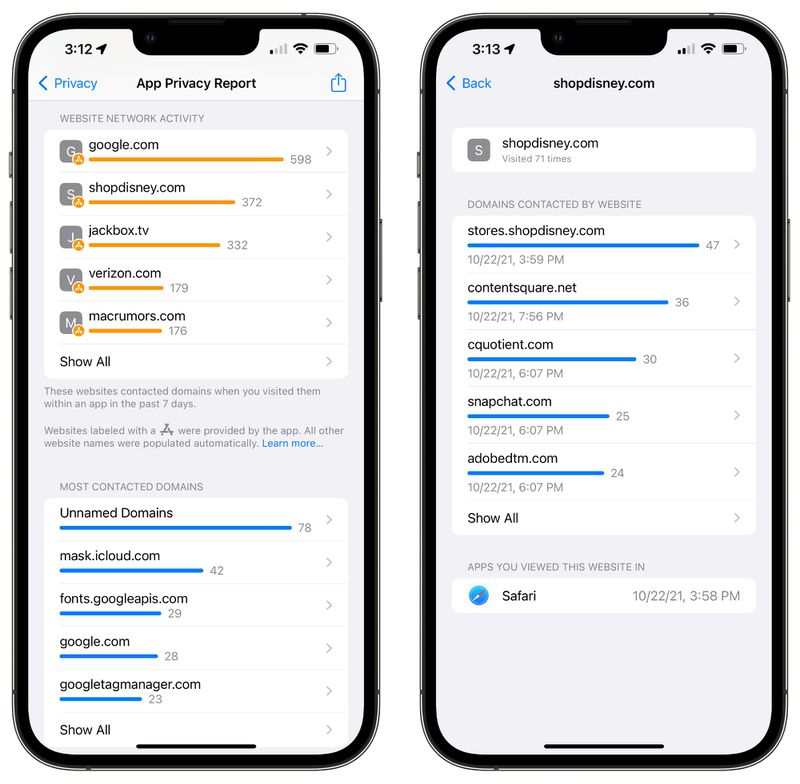
Điều này sẽ hiển thị cho bạn tất cả các trình theo dõi và phân tích khác nhau mà các trang web đang sử dụng.
Tên miền được Liên hệ Nhiều nhất
Hầu hết các miền được liên hệ là danh sách tổng hợp các miền mà các ứng dụng đã liên hệ thường xuyên nhất và nó thường được điền bởi các trình theo dõi và miền phân tích khác nhau.
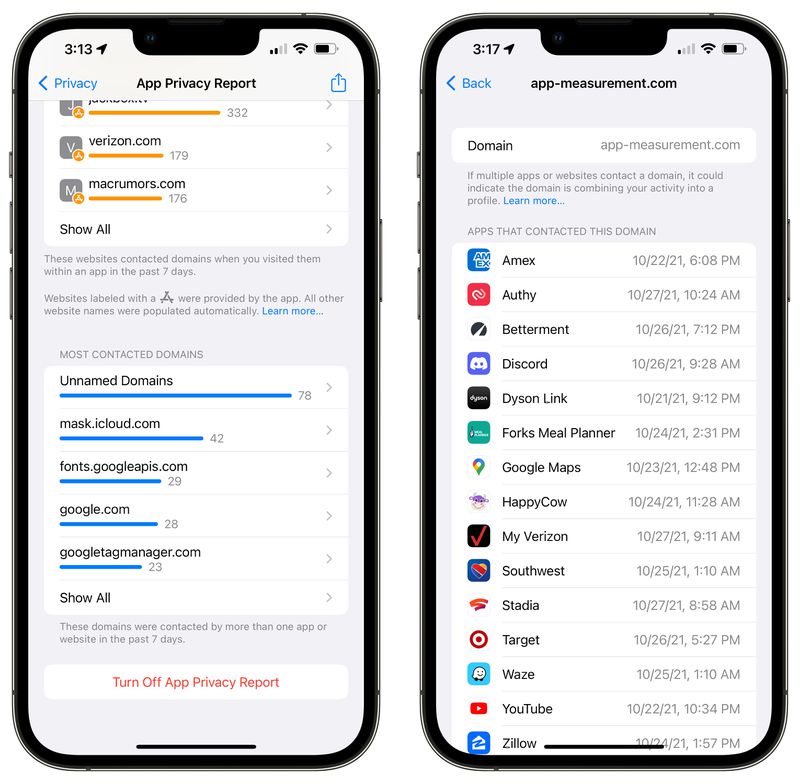
Trong phần này, bạn có thể nhấn vào bất kỳ miền nào trong danh sách để xem ứng dụng hoặc trang web nào đã sử dụng miền cụ thể đó.
Cách tắt báo cáo quyền riêng tư của ứng dụng
Nếu không muốn sử dụng Báo cáo quyền riêng tư của ứng dụng, bạn có thể làm theo các bước sau:
- Bước 1. Mở ứng dụng Cài đặt.
- Bước 2. Cuộn xuống và nhấn vào Quyền riêng tư.
- Bước 3. Trong phần Quyền riêng tư của ứng dụng Cài đặt, cuộn xuống và nhấn vào Báo cáo quyền riêng tư của ứng dụng.
- Bước 4. Nhấn vào Tắt báo cáo quyền riêng tư của ứng dụng.
Lưu ý: việc tắt Báo cáo quyền riêng tư của ứng dụng sẽ xóa tất cả dữ liệu đã thu thập. Sau khi nó được bật lại, Apple sẽ lại bắt đầu tổng hợp dữ liệu từ các ứng dụng.
Theo: Macrumors